Kommandoen “dd” i Linux bruges til at konvertere og kopiere filer fra et sted til et andet. Som standard er denne kommando imidlertid ikke programmeret til at vise forløbet af den igangværende operation. Hvis du kopierer store filer fra et sted til et andet, kan dette være ret besværligt for dig, fordi du kontinuerligt vil overvåge fremskridtene. Til det skal du tilpasse kommandoen “dd” lidt, så den er i stand til at måle og vise fremskridt. I dag lærer vi, hvordan vi kan nå dette mål ved hjælp af et Linux Mint 20-system.
Metoder til måling og visning af fremdriften for "dd" -kommandoen i Linux Mint 20:
Følgende to metoder kan følges til måling og visning af forløbet af kommandoen “dd” i Linux Mint 20. Inden du diskuterer disse metoder, skal du dog sikre dig, at kommandoen “dd” er installeret på dit Linux-system. Dette kan kontrolleres med kommandoen vist nedenfor:
$ dd - version
Du kan bekræfte fra output af kommandoen vist i det følgende billede, at kommandoen “dd” er installeret på vores Linux-system.
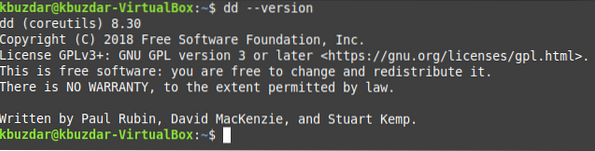
Nu kan du gå videre til en af følgende to metoder.
Metode nr. 1: Brug af "fremskridt" -flagget til at måle og vise fremskridt for "dd" -kommandoen i Linux Mint 20:
For at bruge "fremskridt" -flagget med kommandoen "dd" til at vise dets fremskridt i Linux Mint 20, skal du udføre kommandoen vist nedenfor:
$ dd if = PathOfFileToBeCopied af = PathOfOutputFile status = fremskridtHer skal PathOfFileToBeCopied erstattes med stien og navnet på den fil, hvis indhold skal kopieres, og PathOfOutputFile skal erstattes med stien og navnet på den fil, som dette indhold skal kopieres til.

Forløbet for kommandoen “dd” vises i det følgende billede. Da den fil, vi prøvede at kopiere i vores eksempel, var meget lille, tog det bare et sekund at gennemføre kopieringsprocessen for denne fil. Derfor kunne vi ikke fange dens virkelige fremskridt. Ikke desto mindre, hvis du vælger en fil med en større filstørrelse, vil du let være vidne til dens igangværende kopiering.

Metode nr. 2: Brug af kommandoen “pv” til at måle og vise fremskridt for kommandoen “dd” i Linux Mint 20:
For at bruge kommandoen “pv” med kommandoen “dd” til at vise dens fremskridt i Linux Mint 20, skal du udføre følgende trin:
Trin # 1: Installer kommandoen “pv” på dit system:
Først skal du installere kommandoen “pv” på dit Linux-system, da den ikke er installeret som standard. For at installere denne kommando skal du udføre kommandoen vist nedenfor i din terminal:
$ sudo apt install pv
Når kommandoen “pv” er installeret på dit Linux-system, kan du parre den med kommandoen “dd” for at vise dens fremskridt.
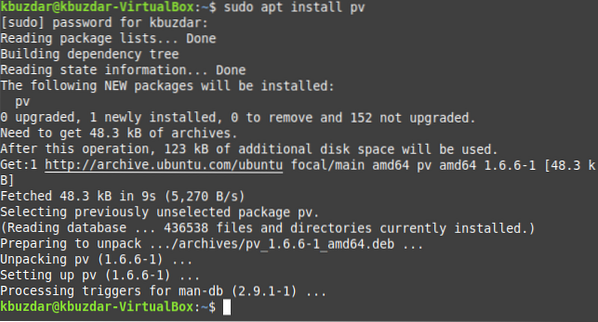
Trin # 2: Brug denne kommando til at vise fremskridt for "dd" -kommandoen på dit system:
Efter installation af kommandoen “pv” skal du udføre den som følger:
$ dd hvis = PathOfFileToBeCopied | pv | dd af = PathOfOutputFileHer skal PathOfFileToBeCopied erstattes med stien og navnet på den fil, hvis indhold skal kopieres, og PathOfOutputFile skal erstattes med stien og navnet på den fil, som dette indhold skal kopieres til.

Forløbet for kommandoen “dd” vises i det følgende billede. Da filen, som vi forsøgte at kopiere i vores eksempel, var meget lille i størrelse, tog det bare et sekund at gennemføre kopieringsprocessen for denne fil. Derfor kunne vi ikke fange dens virkelige fremskridt. Ikke desto mindre, hvis du vælger en fil med en større filstørrelse, vil du let se den igangværende kopiering.
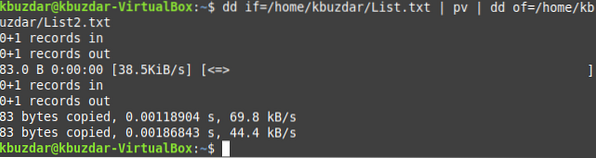
Konklusion
De to metoder, der vises i denne vejledning, er perfekte til at gøre det muligt for kommandoen “dd” at måle og vise dens fremskridt i Linux. Du kan vælge en af disse, når det passer dig.
 Phenquestions
Phenquestions


